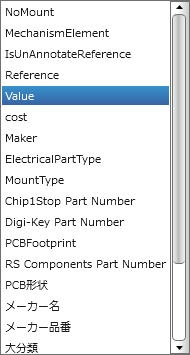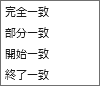回路図エディタ : 部品を配置する
部品検索
部品配置ダイアログ、部品ウインドウを使用して部品配置を行う際、部品の検索を行うことができます。
部品検索を使用することでたくさんある部品の中から目的の部品をすばやく見つけることができます。
また、参照先はlocal-db、master-db、share(データーベース設定)から選択できます。
検索では選択しているディレクトリ内の複数の部品から部品ファイル名や属性などの条件/キーワードなどを指定し部品を検索します。
また、ID検索や高度な検索を活用することでより細かな絞り込み検索が出来ます。
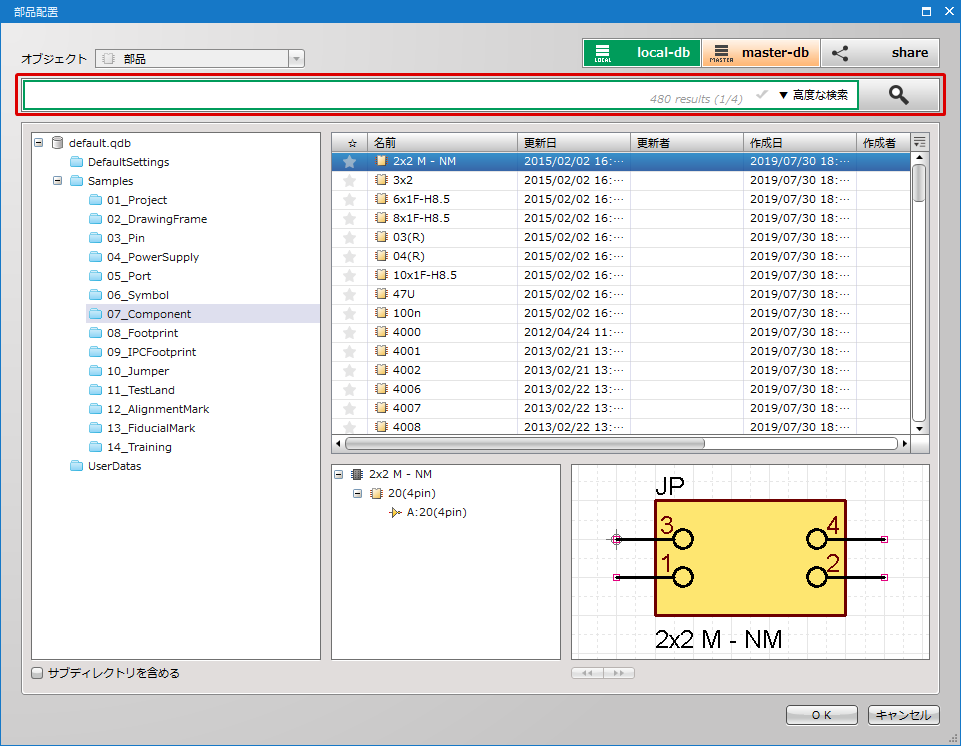
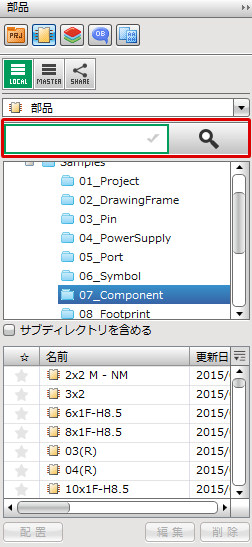
ファイル名
ファイル名称で検索します。
| 検索条件 | 内容 | 記入例 |
|
完全一致 |
「^」「$」で囲んで指定ください。 |
^XXXXX$ |
|
開始一致 |
先頭に「^」をつけて指定ください。 |
^XXXXX |
|
終了一致 |
末尾に「$」をつけて指定ください。 |
XXXXX$ |
|
任意の文字 |
「*」「?」をつけて指定ください。 |
XXX*XX XXX?XX |
|
空白を含む検索 |
ダブルコーテーション「"」で囲んで指定ください。 |
"XX XX" |
検索状態
検索窓の枠色や背景色から現在の検索状態がわかります。
| ■検索なし (検索を行っていない状態) |
■検索中 (検索が実行され抽出が行われている状態) |
■入力中 (キーボードフォーカスがある状態) |
|
背景色が白色
|
背景色が黄色
|
枠 色 が水色
|
検索オプション
| 種類 | 設定方法 | 記入例 |
|
ファイル名検索 |
「-f=」「--file=」 |
-f=400$ |
|
ID検索 |
「--id=」 |
--id=4f4d748a6040921280d34b37 |
|
部品属性検索 |
「属性名=」 |
Reference=IC |
|
更新日降順に並び替え |
--order=-update |
|
|
更新日昇順に並び替え |
--order=+update |
|
|
今日編集したファイルを検索 |
--date=today |
|
|
24時間以内に変更したファイル |
--date=24h |
|
|
過去7日間に編集したファイル |
--date=7day |
|
|
1年以上前に変更したファイル |
--date="-1 year" |
ID検索の活用方法
ID検索ができると配置済みの部品を簡単に検索することができます。
また、特定のシンボルを使っている部品の一覧を検索することもできます。
| ID検索の活用方法 |
| IDで検索する方法をご紹介します。 |
|
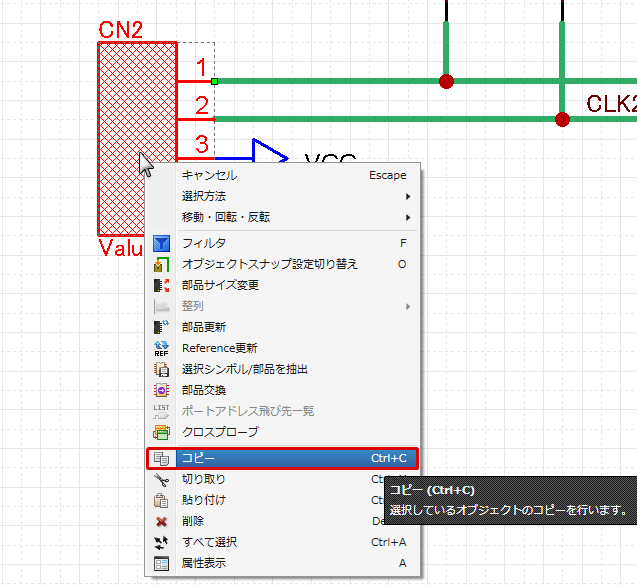 |
|
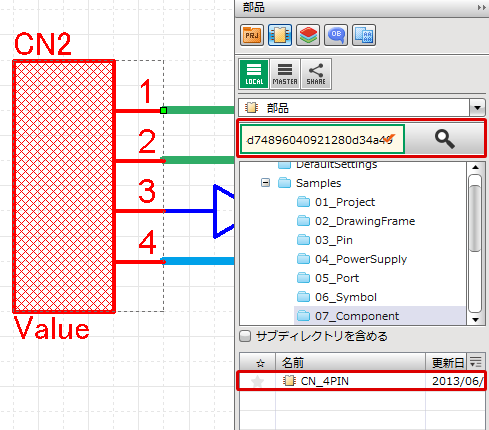 |
高度な検索
検索欄の「高度な検索」で、詳細な検索が可能となります。
絞り込み属性一覧に検索内容を設定すると、自動的に検索内容(例:Value=200)が入力されます。
表示内容で「すべてのオブジェクト」「部品」を選択時のみ「高度な検索」が可能です。
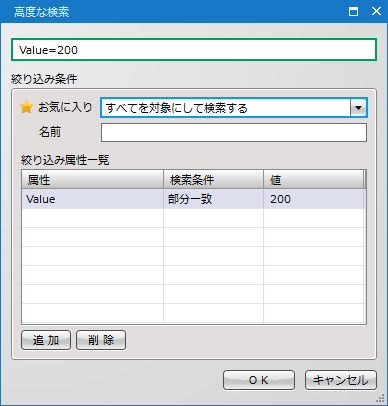
絞り込み属性一覧
絞り込み属性一覧から属性内容と特定の値から検索します。
| 種類 | 設定方法 | ||
|
属性 |
|
||
|
検索条件 |
|
||
|
値 |
|









 をクリック
をクリック